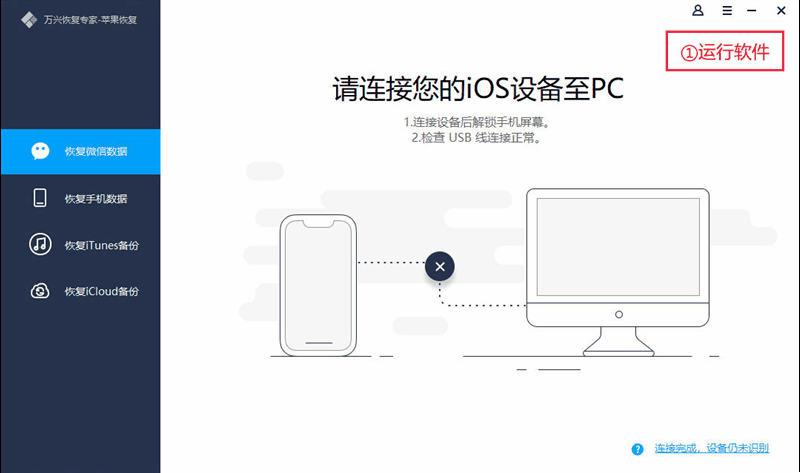快速将照片从iPhone导入Windows 10的3种方法
在苹果生态里,从iPhone上传输照片到Mac是极为简单的。然而,很多iOS用户不知道如何将照片从iPhone / iPad传输到Windows 10笔记本电脑,或者从Windows 10导出照片到iPhone / iPad。在本文中,我们介绍了几种常见的方案,相信你很快会掌握将iPhone照片传输到Windows 10 笔记本电脑的方法。
- 第1部分:使用dr.fone将照片从iPhone导入到Windows 10
- 第2部分:使用照片应用程序将照片从iPhone传输到Windows 10
- 第3部分:使用Windows资源管理器将照片从iPhone传输到Windows 10
- 拓展:iPhone手机照片误删如何找回
第1部分:使用dr.fone将照片从iPhone导入到Windows 10 - 转移(iOS)
相较于系统复杂的传输办法,使用工具是最便捷的。dr.fone中的Transfer可以实现数据文件的多端传输,无惧系统和设备的兼容性。用户仅需按照以下几步操作,就可以将照片从iPhone设备导入到Windows 10。
步骤1:打开访问dr.fone工具包 选择Phone Transfer功能;

第2步:将iPhone连接到Windows 10,这将提示工具包下的主连接窗口;

步骤3:在主页上,单击“照片”选项卡,将显示iPhone设备上可用的照片列表,选择所需的照片,然后选择“导出到PC”;

步骤4:选择Windows 10下的一个文件夹以保存照片,点击“确定”。进度条结束后,照片将从iPhone传输到Windows 10上。
使用dr.fone - Transfer不仅可以节省时间,而且还能保证照片质量,确保传输的图片不被压缩。
第2部分:使用照片应用程序将照片从iPhone传输到Windows 10
我们在这里提到的下一个方法是使用照片应用程序,它可以帮助将照片从iPhone导入到Windows 10。
导致您成功将iPhone照片传输到Windows 10 PC所需的步骤如下所示。
第1步:首先将iPhone连接到PC。之后打开“开始”菜单>可以键入或直接选择“照片应用程序”>将显示权限页面,只需授予连接权限;
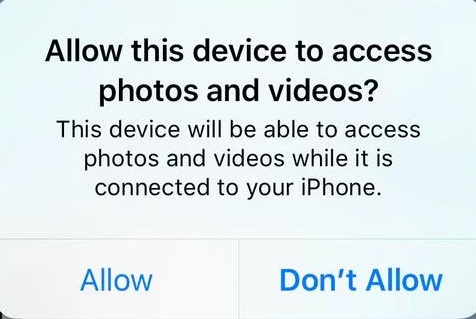
第2步:当照片应用程序打开时,你需要查看右上角,在这里,从右上角使用导入选项(如图);
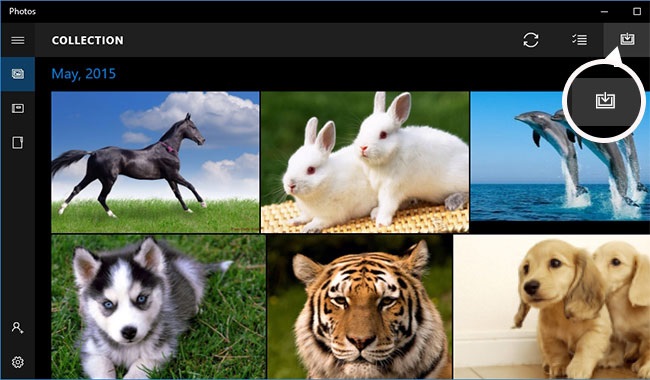
第3步:在弹窗的对话框中选择需要传输的设备;
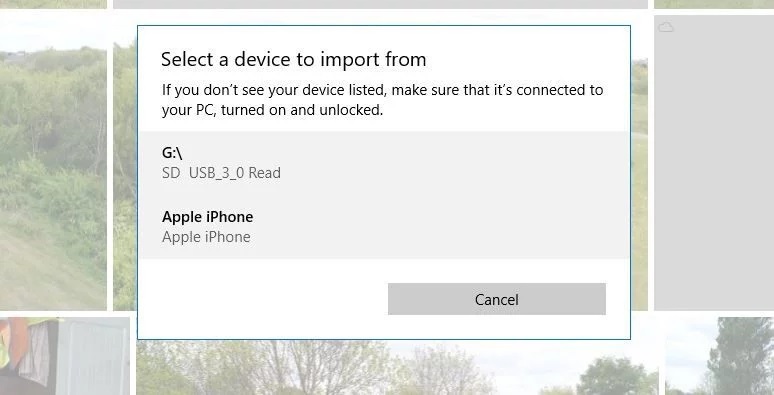
步骤4:选择iPhone设备后,将进行短暂扫描>一旦完成,将出现弹出确认窗口。这里使用继续导入全部或者选择您要导入的那些>然后选择继续选项;
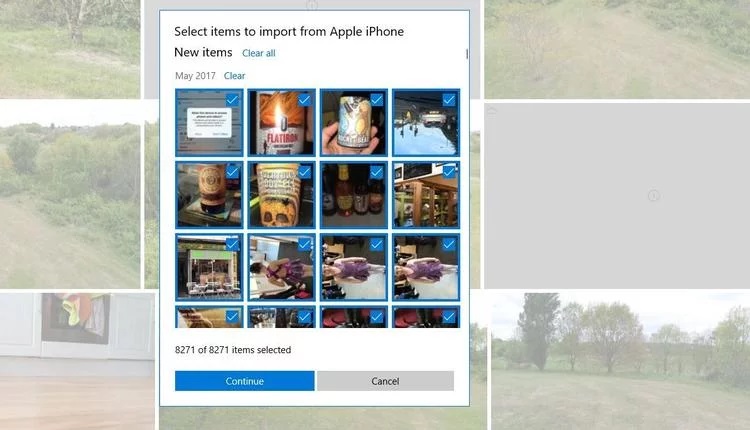
步骤5:选择保存照片的位置,然后按OK完成传输过程。
这样做会将iPhone上重要的的照片/媒体文件备份到Windows 10 PC上,不仅可以释放iPhone内存还可以防止重要数据的丢失。
第3部分:使用Windows资源管理器将照片从iPhone传输到Windows 10
所有Windows用户都必须听说过Windows资源管理器,但只有少数人知道它可以帮助Windows 10从iPhone导入照片。但问题是如何将照片从iPhone传输到Windows 10?下面,我们通过以下几步理解这个过程:
步骤1:使用开始菜单启动Windows资源管理器
或者在Windows Key + E的帮助下,这将自动提示打开Windows资源管理器
将手机连接到电脑>允许作为可信设备>在资源管理器窗口中选择Apple iPhone
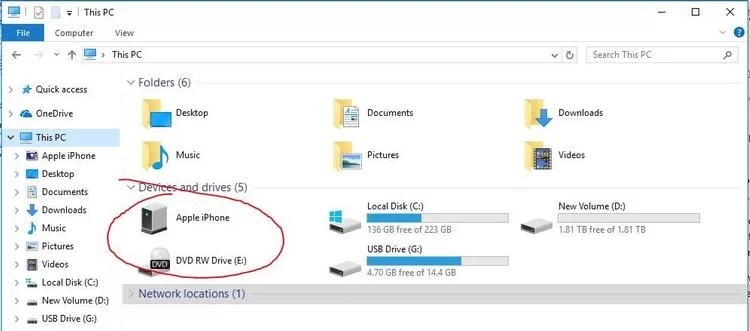
步骤2:然后移向内部存储设备>访问DCIM文件夹

对于所有照片>您可以使用快捷键,如ctrl-A + ctrl-C,或者访问主菜单>并选择全部
第3步:现在打开Windows 10中要保存照片的文件夹,然后按Ctrl-V(或粘贴)。当然,你也可以自定义文件夹;
按照上述步骤,可以将照片从iPhone导入到Windows 10,然后就可以在笔记本电脑上浏览传输上去的照片文件。
总结:
对比以上的几种方案都比较简单,其中Phone Transfer功能傻瓜式操作非常适用于对系统传输方法不熟练的用户。而将iPhone上的照片等数据文件传输到电脑,可以做好本地备份,防止重要数据丢失。
拓展:iPhone手机照片误删如何找回
对于拍摄这一专业行为,基于设备的革新出现了手机党和相机党两类,足以说明当下人们对于手机的依赖程度。而一些iPhone用户在清理手机内存的时候,一不小心就容易误删重要的数据文件。对于图片文件,当从iPhone删除时,它们会被转移到“最近删除”的文件夹中保留29天,然后才会被彻底删除。一般情况下,要找回删除的照片,可以采取的第一个措施就是在iPhone照片“最近删除”的文件夹中查找。
但如果“最近删除”中也被清空了怎么办,这里就需要使用专业的手机数据恢复软件了。拿出我们的个人电脑直接网络搜索万兴恢复专家,下载并安装好万兴数据管家客户端。通过数据线连接iPhone设备并解锁手机,然后按照提示简单三步就可以找回误删的照片了。
万兴恢复专家 – 苹果恢复使用指南:如何从iPhone/iPad上恢复数据?